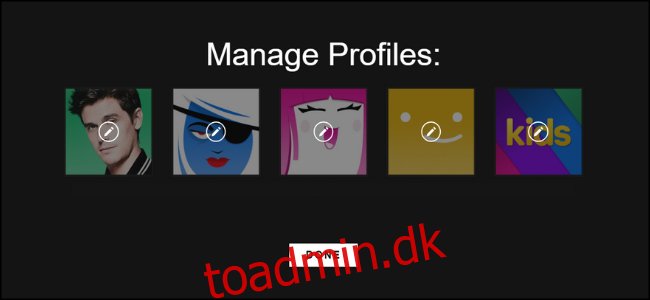Når du tager på en udvidet tv-session på Netflix, bliver du nogle gange afbrudt af en prompt, der spørger, om du stadig ser programmet. Her er grunden til, at Netflix bliver ved med at genere dig.
Indholdsfortegnelse
“Ser du stadig?”
Netflix, ligesom andre streamingtjenester, ser ud til at være designet til binging tv-shows. For de fleste af titlerne på platformen er alle afsnit af en bestemt sæson tilgængelige på én gang. Netflix afspiller automatisk næste afsnit af et program, når det nuværende er færdigt. De giver også brugere mulighed for at springe åbningstekstscenen for hvert show over, så du kan komme hurtigere til indholdet.
Der er dog en funktion på tjenesten, der ser ud til at hæmme binging. Når du har set et par afsnit af et program, stopper videoen pludselig i løbet af de første par minutter af et afsnit. Du vil derefter blive spurgt: “Ser du stadig med?” For at fortsætte episoden skal du vælge “Fortsæt med at se”. Ellers stopper Netflix din visningssession.
Denne popup vises, hvis du har afspillet to på hinanden følgende episoder uden at interagere med kontrollerne. Spørgsmålet vil dukke op to minutter inde i den følgende episode. Men hvis du overhovedet har interageret med videoen, såsom at holde pause, springe over eller holde musemarkøren over vinduet, så vises denne prompt ikke.
Hvorfor spørger Netflix
Ifølge Netflixstiller Netflix-appen dette spørgsmål for at forhindre brugere i at spilde båndbredde ved at holde et program afspillet, som de ikke ser. Dette gælder især, hvis du ser Netflix på din telefon via mobildata. Hver megabyte er værdifuld i betragtning af, at netværksudbydere pålægger strenge datagrænser og kan opkræve ublu takster for data, der bruges oven i dit telefonabonnement.
Dette sparer selvfølgelig også Netflix-båndbredde – hvis du falder i søvn eller bare forlader rummet, mens du ser Netflix, stopper det automatisk med at spille i stedet for at streame, indtil du stopper det.
Netflix siger også, at dette hjælper med at sikre, at du ikke mister din position i en serie, når du genoptager den. Hvis du falder i søvn midt i din binging-session, vågner du måske op og opdager, at flere timers episoder er blevet spillet, siden du stoppede med at se. Det vil være svært for dig at huske, hvornår du slap.
For nogle Netflix-brugere er denne funktion dog mere irriterende, end den er nyttig. Hvis du for det meste ser tv-shows midt på dagen, er det meget mindre sandsynligt, at du bliver distraheret midt i din binging-session. Det er ikke overraskende, at mange mennesker leder efter en måde at slå det fra.
Deaktivering af Autoplay
Den mest ligetil løsning er helt at slå autoplay fra, så den følgende episode ikke længere starter uden din interaktion. Dette vil ikke kun forhindre prompten i at dukke helt op, men det vil også holde dig vågen og fokuseret på det program, du ser.
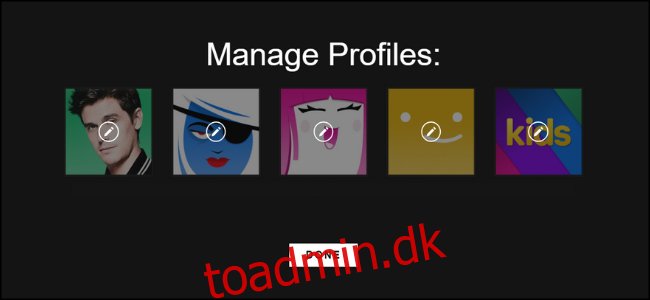
For at deaktivere autoplay skal du få adgang til din konto fra en webbrowser. Vælg dit “Profil”-ikon øverst til højre, og gå til “Administrer profiler”. Herfra skal du klikke på den profil, du bruger, og du vil blive ført til siden med profilindstillinger.
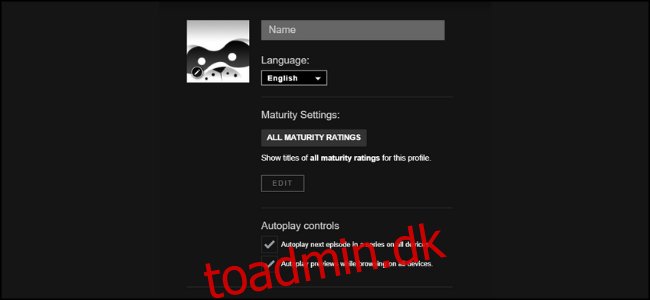
Fjern markeringen i feltet nederst, der siger “Autoplay næste episode i en serie for alle enheder.” Denne ændring træder automatisk i kraft på alle enheder, hvor din Netflix-konto er logget ind.
Bemærk, at denne indstilling varierer fra profil til profil. Hvis du gerne vil ændre Autoplay-indstillinger for alle profilerne på din konto, skal du konfigurere dem én efter én.
Deaktivering af prompten
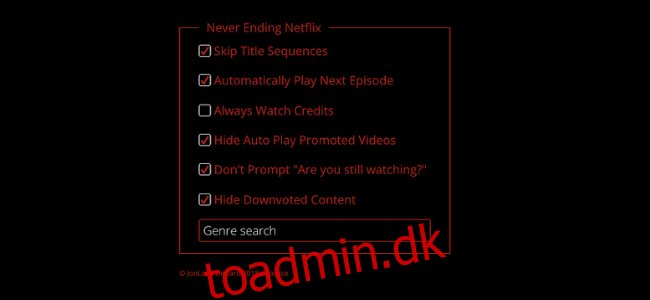
Hvis du ser Netflix via desktop-webstedet, er en måde at deaktivere prompten på ved at bruge en browserudvidelse kaldet “Never Ending Netflix” til Google Chrome.
Når udvidelsen er installeret, skal du åbne dens valgmenu og aktivere indstillingen “Spørg ikke ‘Ser du stadig?”.
Ud over at forhindre skærmen i at dukke op, har Never Ending Netflix flere nyttige funktioner til at forbedre din seeroplevelse. Du kan vælge en til/fra-knap for at springe alle titelsekvenser over, se sluttekster og stoppe salgsfremmende videoer i at afspille på menuskærmen. Du kan få adgang til alle disse muligheder fra udvidelsesmenuen.
Desværre er der ingen måde at gøre noget på dette for Netflix på andre enheder, såsom et smart-tv, Roku eller spillekonsol. For disse enheder skal du deaktivere autoplay eller kontinuerligt interagere med skærmen.